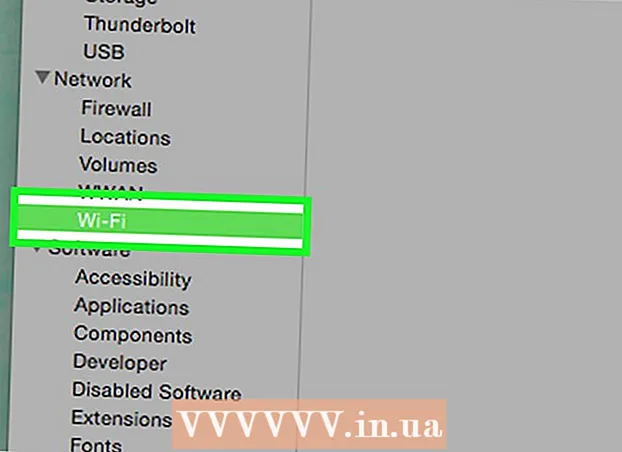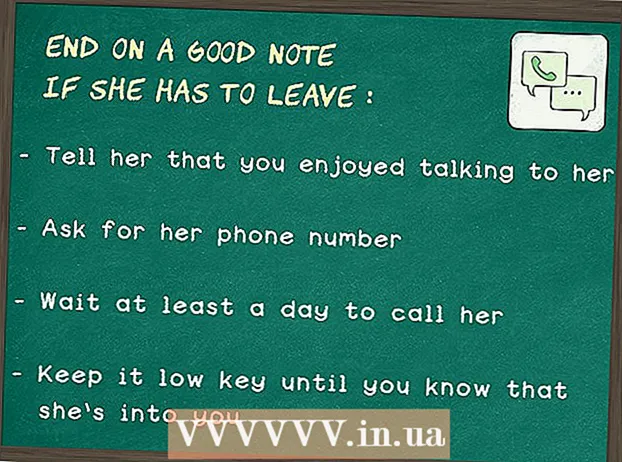Autor:
Helen Garcia
Data Creației:
15 Aprilie 2021
Data Actualizării:
1 Iulie 2024

Conţinut
Acest articol vă va arăta cum să inserați un marker în prezentarea dvs. PowerPoint. Acest lucru se poate face atât pe Windows, cât și pe Mac OS X.
Pași
 1 Deschideți prezentarea PowerPoint. Faceți dublu clic pe o prezentare PowerPoint existentă sau porniți PowerPoint și creați o nouă prezentare.
1 Deschideți prezentarea PowerPoint. Faceți dublu clic pe o prezentare PowerPoint existentă sau porniți PowerPoint și creați o nouă prezentare. 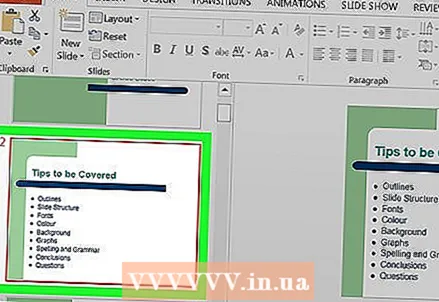 2 Selectați diapozitivul la care doriți să adăugați un marker. Pentru a face acest lucru, faceți clic pe diapozitivul dorit în partea stângă a ferestrei.
2 Selectați diapozitivul la care doriți să adăugați un marker. Pentru a face acest lucru, faceți clic pe diapozitivul dorit în partea stângă a ferestrei. 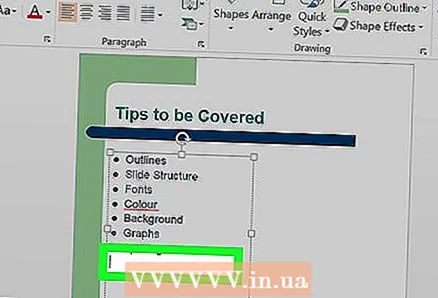 3 Selectați unde să inserați marcatorul. Faceți clic unde doriți să inserați marcatorul pe diapozitiv.
3 Selectați unde să inserați marcatorul. Faceți clic unde doriți să inserați marcatorul pe diapozitiv. - De exemplu, puteți face clic pe câmpul Titlu sau Text.
 4 Accesați fila principalul. Se află în colțul din stânga sus al panglicii Instrument, care este o bară portocalie în partea de sus a ferestrei PowerPoint.
4 Accesați fila principalul. Se află în colțul din stânga sus al panglicii Instrument, care este o bară portocalie în partea de sus a ferestrei PowerPoint. - Pe un Mac, fila Acasă este diferită de meniul Acasă, care se află în partea stângă sus a ecranului.
 5 Selectați tipul de marker. Faceți clic pe una dintre pictogramele cu trei linii din partea stângă sus a secțiunii Paragraf din bara de instrumente Acasă. Această secțiune conține două astfel de pictograme: pentru crearea unei liste cu marcatori și a unei liste numerotate.
5 Selectați tipul de marker. Faceți clic pe una dintre pictogramele cu trei linii din partea stângă sus a secțiunii Paragraf din bara de instrumente Acasă. Această secțiune conține două astfel de pictograme: pentru crearea unei liste cu marcatori și a unei liste numerotate. - De asemenea, puteți face clic pe
 în colțul din dreapta sus al pictogramei Markere pentru a extinde lista tipurilor de markere disponibile.
în colțul din dreapta sus al pictogramei Markere pentru a extinde lista tipurilor de markere disponibile.
- De asemenea, puteți face clic pe
 6 Creați o listă cu marcatori. Introduceți primul cuvânt sau frază din listă, apoi apăsați ↵ Intrați... Primul element marcator din listă va fi creat și un nou marcator va fi creat pentru următorul articol.
6 Creați o listă cu marcatori. Introduceți primul cuvânt sau frază din listă, apoi apăsați ↵ Intrați... Primul element marcator din listă va fi creat și un nou marcator va fi creat pentru următorul articol. - Repetați acest proces pentru fiecare element din listă.
- Apăsați tasta ← Backspacecând cursorul se află lângă un nou glonț pentru al elimina și a completa lista cu marcatori.
sfaturi
- Utilizați celelalte tipuri de glonț pentru a crea sub-glonț.
- Dacă aveți o listă pe care doriți să o transformați într-o listă cu marcatori, selectați-o și faceți clic pe tipul de marker de care aveți nevoie - un marker va apărea în stânga fiecărei linii a listei.
Avertizări
- Rețineți că prea multe gloanțe pot reduce atractivitatea vizuală a prezentării dvs. PowerPoint.